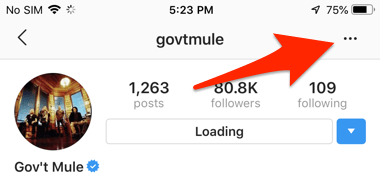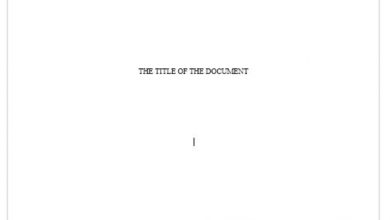So speichern Sie Office-Dokumente standardmäßig auf einem Computer
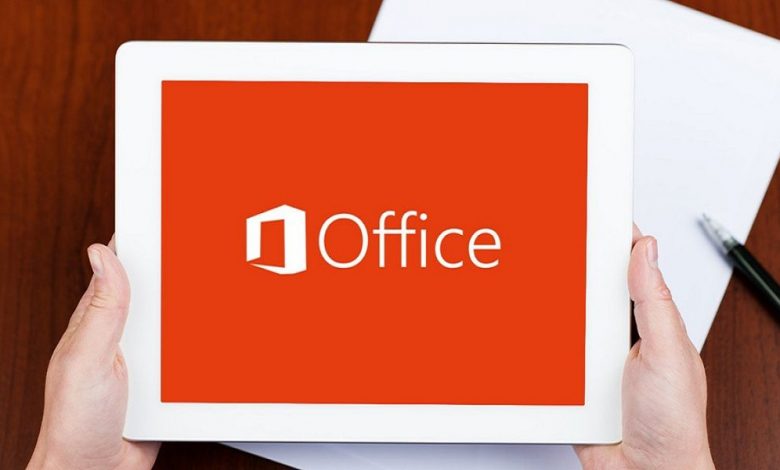
Microsoft ermöglicht Ihnen, Ihre Office-Dokumente auf bestimmten Online-Sites wie OneDrive oder SharePoint zu speichern. Dies ist in Anwendungen wie Word, Excel und PowerPoint bereits standardmäßig der Fall. Daher zeigen wir Ihnen, wie Sie diesen festgelegten Speicherort ändern können, damit Sie Ihre Dokumente in anderen Ordnern auf dem Computer speichern können.
Wenn Sie ein Benutzer dieser Office-Suite sind, Wir laden Sie ein, diesen Artikel zu lesen, der 6 Möglichkeiten darstellt, Microsoft Office zu verwenden, ohne zu bezahlen . Klicken Sie einfach auf diesen Link.
Diese Anweisungen wurden in die neuesten Versionen von Microsoft Office ab Windows 10 eingefügt. Unabhängig davon, ob Sie ein Office 365-Abonnement haben oder ein Paket wie Office 2019 erworben haben.
Schritte zum Speichern von Office-Dokumenten auf dem Computer
Um Office-Dokumente auf einem Computer speichern zu können, müssen Sie zunächst die Office-Anwendung öffnen und Microsoft Word eingeben, falls es nicht geöffnet ist. Sie müssen auf das Menü "Datei" in der oberen linken Ecke des Anwendungsfensters klicken.
Sie klicken auf den Link "Optionen" in der unteren linken Ecke des Fensters. Wenn Sie die Word-Anwendung öffnen und diese dazu auffordert, ein neues Dokument aus einer Vorlage zu starten, oder wenn Sie ein vorhandenes Dokument öffnen möchten, können Sie sofort auf "Optionen" klicken, ohne auf "erste" Datei klicken zu müssen.
Öffnen Sie das Optionen-Fenster in Microsoft Word und wählen Sie die Kategorie "Speichern" auf der linken Seite des Fensters. Aktivieren Sie in der Position zum Speichern von Dokumenten die Option "Standardmäßig auf Computer speichern". Durch diese Aktion können alle Dokumente auf dem lokalen Computer in einer in Microsoft Word festgelegten Weise gespeichert werden.
Wenn Sie Ihre Dateien nicht standardmäßig speichern möchten
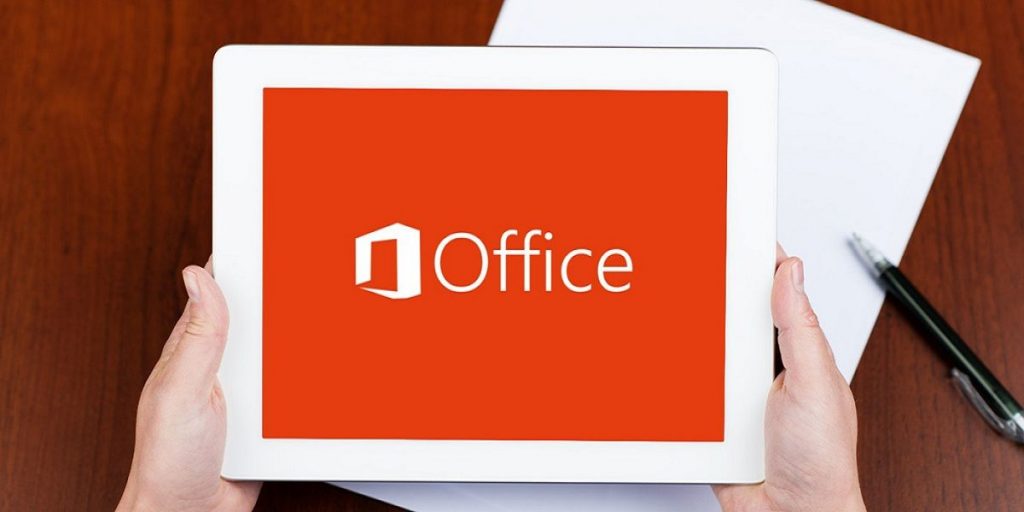
Office hat Ihre Dokumente bereits im Ordner Dokumente Ihres Standardbenutzerkontos gespeichert. Dies wird häufig so angezeigt: C:\Benutzer\NAME\Dokumente\.
Wenn Sie nun den Standardordner ändern möchten, können Sie einen neuen Speicherort auswählen, indem Sie auf die Option "Durchsuchen" klicken, die sich rechts neben "Standarddateispeicherort" befindet.
Sie müssen einen der Standardspeicherordner für Dokumente in Microsoft Word auswählen. Wenn Sie fertig sind, sollten Sie auf "OK" klicken, um alle Ihre Änderungen zu speichern. Nachdem Sie auf die Schaltfläche OK geklickt haben, sollten die Korrekturen im Optionsfenster gespeichert sein, das Ihnen Word bietet.
Wenn Sie diese Option aktivieren, speichern Office-Anwendungen wie Word, Excel und PowerPoint Ihre Dokumente nach Belieben auf Ihrem Computer.
Können Sie jedes Standarddokument auf Ihrem Computer speichern?
Natürlich können Sie dies jederzeit tun, sogar jedes Dokument kann sich in mehreren Dateien gleichzeitig befinden. Es hängt von Ihren Bedürfnissen ab und was im Moment viel praktischer ist.
Mit diesen Anwendungen können Sie Ihre Dokumente sicher auf Ihrem Computer speichern. Sie können jederzeit darauf zugreifen, indem Sie einfach nach der Datei suchen, in der Sie sie gespeichert haben.